文件夹正在使用无法删除怎么办 文件夹正在使用如何强制删除
更新时间:2023-03-24 11:42:55作者:huige
在电脑中我们都习惯将一些不需要的文件或文件夹删除,可是近日有用户在删除某个文件夹的时候,却提示文件夹正在使用,操作无法完成,因为其中的文件夹或文件已在另一程序中打开,不知道要如何解决,今天就由笔者给大家介绍一下文件夹正在使用强制删除的详细方法吧。
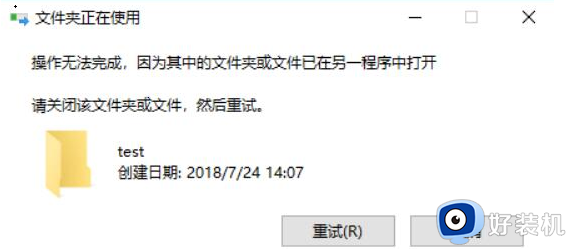
具体方法如下:
1、首先按下键盘“ctrl+shift+esc”组合键打开任务管理器。

2、接着进入上方“性能”选项卡。
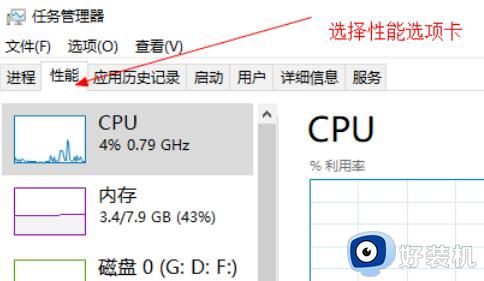
3、然后点击下面“打开资源监视器”
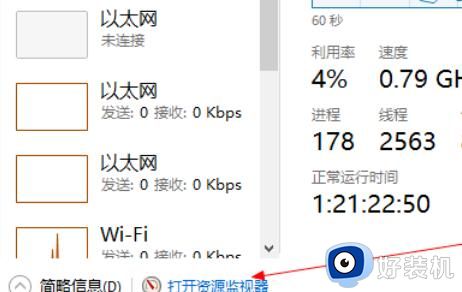
4、随后进入上方“CPU”选项卡。
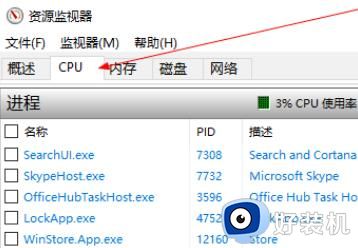
5、进入后,在右边的搜索框中搜索我们想要删除的文件夹。
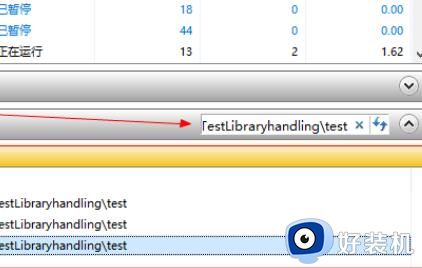
6、最后将其中相关的进程右键“结束进程”就可以解决了。
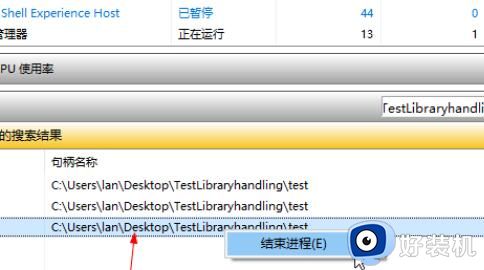
上述给大家介绍的就是文件夹正在使用如何强制删除的详细内容,大家可以参考上述方法步骤来进行操作,希望可以帮助到大家。
文件夹正在使用无法删除怎么办 文件夹正在使用如何强制删除相关教程
- 优盘里的文件夹删不掉怎么回事 怎么强制删除u盘无法删除文件夹
- cmd强制删除文件夹命令是什么 cmd如何使用命令强制删除文件夹
- 文件夹正在使用无法删除怎么回事 文件夹删除不了显示文件夹正在使用如何解决
- 文件夹删除不了显示文件夹正在使用怎么办 要删除文件夹显示文件夹正在使用解决方法
- 360safe文件夹删不掉正在使用怎么办 360safe文件夹删不掉在另一程序中打开怎么解决
- 删除文件夹时显示在另一程序打开为什么 删除文件夹时显示在另一程序打开如何删除
- 文件夹无法删除怎么办 电脑文件夹删不掉如何解决
- 强制删除电脑文件的方法 电脑上如何强制删除文件
- bin文件夹能删吗 bin文件夹可以删除吗
- 电脑文件夹无法删除怎么办 电脑无法删除文件夹的解决方法
- 电脑无法播放mp4视频怎么办 电脑播放不了mp4格式视频如何解决
- 电脑文件如何彻底删除干净 电脑怎样彻底删除文件
- 电脑文件如何传到手机上面 怎么将电脑上的文件传到手机
- 电脑嗡嗡响声音很大怎么办 音箱电流声怎么消除嗡嗡声
- 电脑我的世界怎么下载?我的世界电脑版下载教程
- 电脑无法打开网页但是网络能用怎么回事 电脑有网但是打不开网页如何解决
电脑常见问题推荐
- 1 b660支持多少内存频率 b660主板支持内存频率多少
- 2 alt+tab不能直接切换怎么办 Alt+Tab不能正常切换窗口如何解决
- 3 vep格式用什么播放器 vep格式视频文件用什么软件打开
- 4 cad2022安装激活教程 cad2022如何安装并激活
- 5 电脑蓝屏无法正常启动怎么恢复?电脑蓝屏不能正常启动如何解决
- 6 nvidia geforce exerience出错怎么办 英伟达geforce experience错误代码如何解决
- 7 电脑为什么会自动安装一些垃圾软件 如何防止电脑自动安装流氓软件
- 8 creo3.0安装教程 creo3.0如何安装
- 9 cad左键选择不是矩形怎么办 CAD选择框不是矩形的解决方法
- 10 spooler服务自动关闭怎么办 Print Spooler服务总是自动停止如何处理
